Spotify Premium Para PC: Obtenga la Versión Desbloqueada en 2024

Si eres usuario de Windows/PC y quieres aprovechar todo el potencial de Spotify Premium Apk para PC sin gastarte un céntimo, estás en el lugar adecuado. En esta guía, te mostraremos cómo hacer un downgrade de tu aplicación de Spotify y aplicar el mod BlockTheSpot, que te permitirá acceder a las funciones Premium a la vez que bloquea todos los molestos anuncios. Tanto si eliges el procedimiento manual como el automatizado, ambos métodos son seguros y eficaces. A disfrutar de Spotify Premium gratis para siempre.
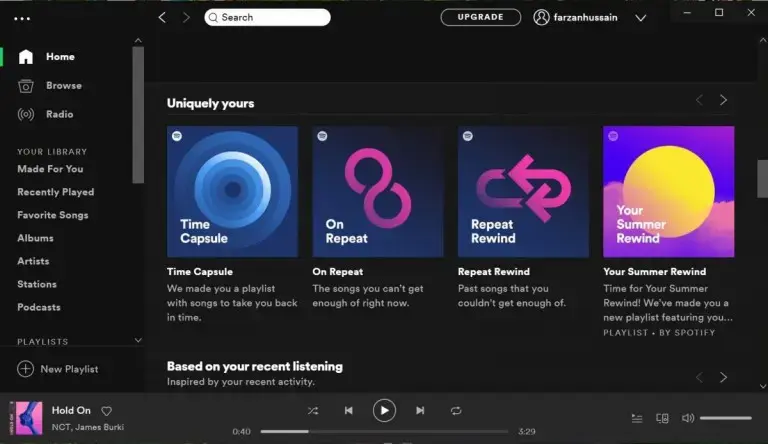
Nota importante:
Antes de empezar, es esencial tener en cuenta que el mod BlockTheSpot original es compatible con la antigua aplicación independiente de Spotify para Windows descargada de los servidores de Spotify. No funcionará con la versión de Microsoft Windows Store ni con la última versión de Spotify.
Método Windows 1: Desactualiza Spotify y usa Spotify Premium PC Mod
Procedimiento Manual: Aplicación del parche BlockTheSpot
Paso 1: Descarga la versión antigua de Spotify
Empieza descargando una versión antigua del instalador de Spotify (por ejemplo, la versión 1.1.4.197 para Windows de 32 bits) del servidor de Spotify AQUÍ.
Paso 2: Obtener el archivo netutils.dll
Descarga el archivo netutils.dll, un archivo mod crucial que ayuda en el bloqueo de anuncios, de una fuente de confianza. Mantén este archivo fácilmente accesible, ya que lo necesitaremos más adelante.
Paso 3: Instalar Spotify
Ejecuta el instalador que descargaste antes para instalar la versión antigua de Spotify en tu ordenador.
Paso 4: Cierra Spotify
Tras la instalación, Spotify se abrirá automáticamente. Cierra la aplicación por ahora.
Paso 5: Localiza la carpeta de instalación de Spotify
Acceda a la carpeta de instalación por defecto de Spotify ubicada dentro de AppData. Utilice el acceso directo que se proporciona a continuación para navegar rápidamente.
Pulsa la tecla de Windows y la tecla R simultáneamente para abrir el diálogo Ejecutar. Copia y pega el siguiente comando en el cuadro Ejecutar y pulsa Intro:
%APPDATA%/Spotify
Paso 6: Aplicar el parche BlockTheSpot
Copia el archivo netutils.dll que descargaste antes y pégalo dentro de la carpeta Spotify.
Ya está. Reinicia el ordenador para que se apliquen los cambios y, a continuación, inicia Spotify e inicia sesión con tus credenciales. Ya puedes disfrutar de música ininterrumpida sin anuncios ni limitaciones de saltos.
Procedimiento automatizado: Aplicación del parche BlockTheSpot
Paso 1: Desinstala Spotify
Asegúrate de haber desinstalado Spotify de tu ordenador antes de continuar.
Paso 2: Descarga el parche de Spotify
Descarga el archivo downgrade.bat del parche de Spotify desde el repositorio oficial de GitHub.
Paso 3: Ejecuta el archivo downgrade.bat
Ejecuta el archivo downgrade.bat y espera a que descargue e instale la versión antigua de Spotify.
Paso 4: Bloquear la función de actualización automática
El script también desactivará la función de actualización automática de Spotify para evitar futuras actualizaciones.
Paso 5: Aplicar el parche BlockTheSpot
En el siguiente paso, la carpeta de Spotify será parcheada con el archivo netutils.dll, bloqueando así los anuncios.
Una vez completados todos los procesos, Spotify se iniciará y podrás empezar a utilizar la aplicación introduciendo tus credenciales de inicio de sesión. Si tienes algún problema, como ver anuncios o saltos limitados, reinicia el ordenador y vuelve a intentarlo. Debería funcionar sin problemas, dándote acceso a las funciones Premium de Spotify de forma gratuita.
Windows Método 2: Consigue Spotify Premium PC con el último BlockTheSpot Mod
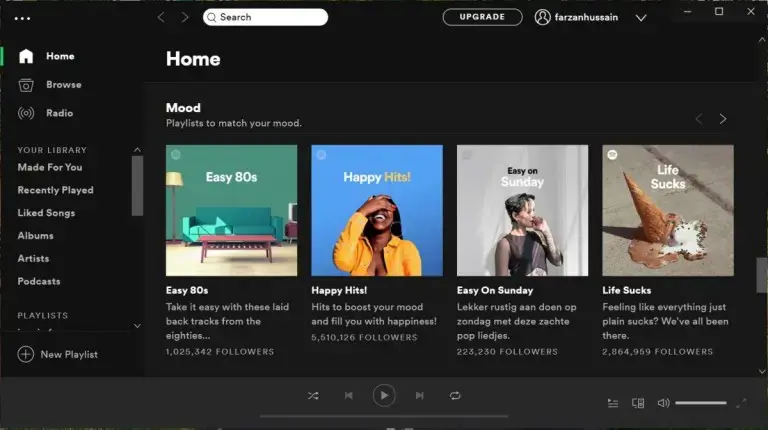
¿Eres usuario de Windows y quieres disfrutar de Spotify Premium gratis mientras te despides de los molestos anuncios y de las restricciones para saltar canciones? Estás en el lugar adecuado. En esta guía, te guiaremos a través del proceso de utilización de la última BlockTheSpot Spotify Premium mod para Windows 7 y Windows 10 en su PC o portátil.
Este método garantiza que puedas disfrutar de una experiencia Spotify sin anuncios, omisiones ilimitadas de canciones y mucho más, a la vez que admite funciones de radio y vídeo vertical. A diferencia del mod anterior, este es compatible con la última versión de Spotify, por lo que es una excelente opción para los usuarios modernos de Windows. En esta guía nos centraremos en el procedimiento manual, garantizando un proceso seguro y fiable.
Nota importante:
Antes de empezar, es vital entender que este mod es compatible con la aplicación de Spotify para Windows descargada directamente del sitio web oficial de Spotify. No funcionará con la versión disponible en Microsoft Windows Store.
Procedimiento Manual: Activar el último BlockTheSpot Mod
Paso 1: Verificar la versión de Spotify
Asegúrate de que tu PC está ejecutando la última versión de Spotify descargada de la web oficial de Spotify. Si no es así, descárgala e instálala desde la fuente oficial. Si tienes la versión de Microsoft Store, desinstálala antes de continuar.
Paso 2: Descarga los archivos mod
Tendrás que descargar el archivo chrome_elf.zip del repositorio GitHub. Este archivo contiene componentes mod que bloquean la publicidad. Extrae el archivo zip y guarda su contenido (chrome_elf.dll y config.ini) para utilizarlo en los siguientes pasos.
Paso 3: Instalar Spotify
Ejecuta el instalador de Spotify para instalar la última versión de Spotify en tu ordenador.
Paso 4: Accede a la carpeta de instalación de Spotify
En tu ordenador, navega hasta la carpeta de instalación de Spotify situada dentro de AppData. Puedes acceder fácilmente a este directorio a través de un acceso directo que te proporcionamos a continuación.
Pulsa la tecla de Windows y la tecla R simultáneamente para abrir el cuadro de diálogo Ejecutar. Copia y pega el siguiente comando en el cuadro Ejecutar y pulsa Intro:
%APPDATA%/Spotify
Paso 5: Cambiar el nombre del archivo existente
Dentro del directorio de Spotify, localice un archivo llamado chrome_elf.dll. Cámbiale el nombre a chrome_elf_bak.dll.
Paso 6: Reemplazar archivos
Ahora, copia los archivos chrome_elf.dll y config.ini que extrajiste anteriormente en el paso 2 y pégalos dentro de la carpeta de Spotify. Si aparece un cuadro de diálogo de reemplazo, selecciona «Sí» para reemplazar los archivos.
Ya está. Ya puedes iniciar Spotify e iniciar sesión con tus credenciales. Despídete de los anuncios y disfruta de tu música sin interrupciones. El último mod BlockTheSpot garantiza una experiencia Spotify Premium sin interrupciones en tu PC o portátil con Windows.
Características de la aplicación
- Disponibilidad en todas las plataformas: Spotify es descargado por millones de usuarios de todo el mundo debido a su fácil disponibilidad. Si eres usuario de Android puedes descargarlo desde Play Store, para iOS puedes visitar App Store y para Windows, Mac o Linux puedes descargarlo desde la web oficial de Spotify o desde el botón de descarga de arriba.
- Shuffle y herramientas de DJ: En la versión premium puedes utilizar la función aleatoria para escuchar canciones al azar. Y con la ayuda de las herramientas de DJ puedes mezclar diferentes ritmos y canciones y escuchar la remezcla de canciones.
- Recomendaciones personalizadas: Esta es otra función del equipo de Spotify para mejorar la interacción con el usuario y hacer que su experiencia de escucha sea más agradable. Spotify utiliza un algoritmo para recopilar datos sobre tus escuchas anteriores y recomendarte una canción del mismo gusto y letra, añadiéndola a la cola para que suene a continuación.
- Escucha millones de artistas: Hay millones de artistas que comparten sus últimos trabajos en Spotify para que los amantes de la música puedan escuchar y recomendar sus canciones a sus seres queridos.
- Fantástica calidad musical: Spotify no permite que nadie suba una canción si no cumple unos criterios estándar, por lo que todas las canciones que escuchas en esta aplicación tienen un estándar.
- Seguimiento: Ahora puedes seguir tus álbumes y artistas favoritos para ponerte al día de sus nuevas canciones.
Características de la versión APK MOD/Premium
- Sin publicidad
- Saltos ilimitados
- Todas las funciones Premium desbloqueadas
- No es necesario suscribirse su cuenta de prueba funcionará como pagado.
Conclusión
En este post, he explicado una guía completa y detallada para instalar la aplicación gratuita Spotify Modified en tu PC. Siguiendo estos sencillos métodos, podrás transformar tu experiencia Spotify en Windows. Despídete de los anuncios y de las limitaciones de salto mientras te deleitas con el mundo de Spotify Premium sin dejarte un dineral. Disfruta de un sinfín de música y mejora tu experiencia de escucha en tu PC o portátil hoy mismo.

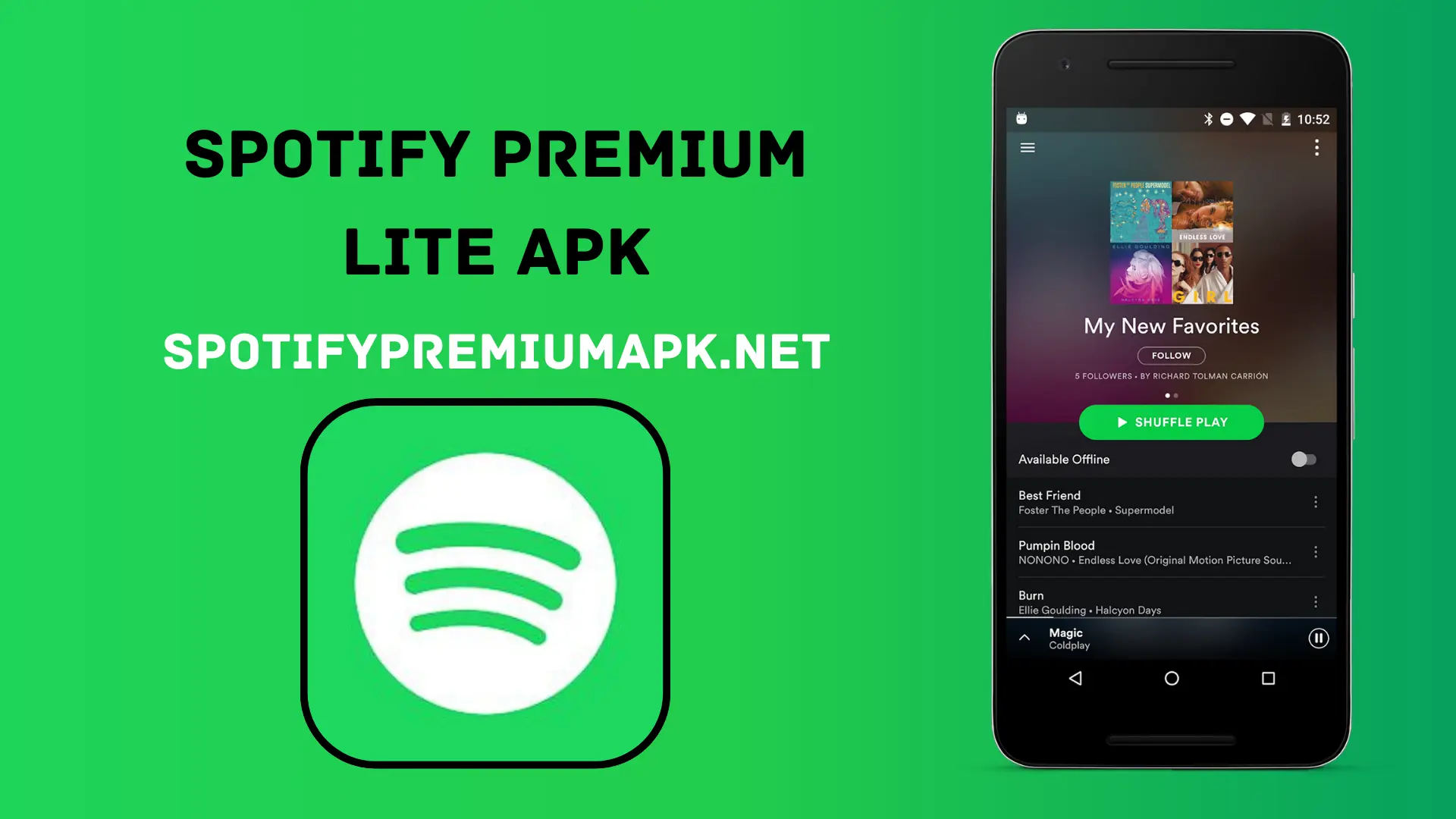
![Spotify Premium Apk para IOS/Mac/iPhone 2024 [Sin Jail Break] 5 Spotify++ Premium para iOS](https://www.spotifypremiumsapk.com/wp-content/uploads/2023/11/Copy-of-Copy-of-Spotify.webp)
